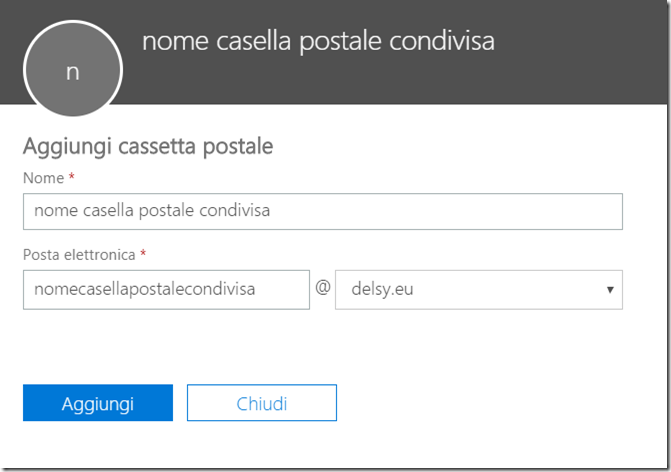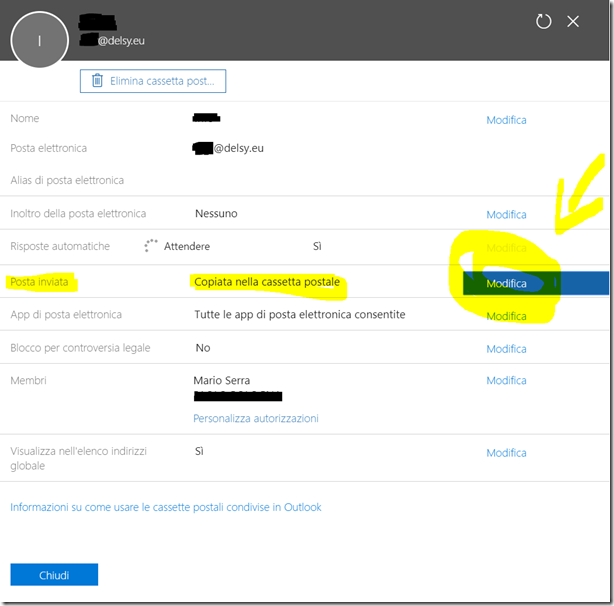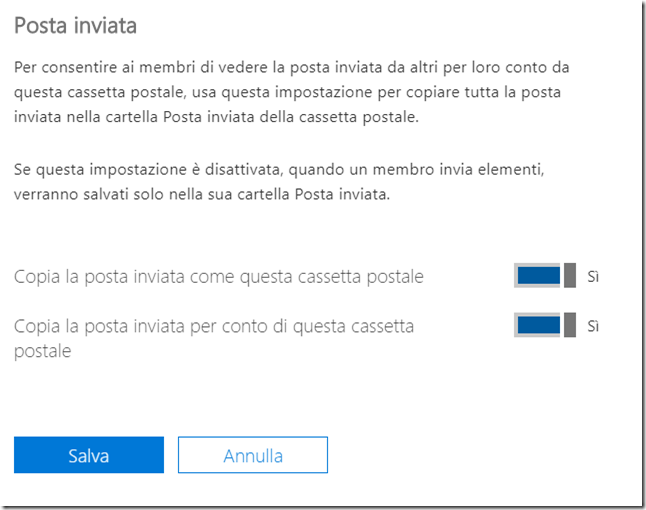Le cassette postali condivise o shared mailbox consentono a un gruppo di utenti di Office 365 di monitorare e inviare posta elettronica da un indirizzo di posta elettronica comune, come info@miodominio.it. Quando un utente del gruppo risponde a un messaggio inviato alla shared mailbox, il messaggio di risposta sembrerà inviato dalla cassetta postale condivisa, non dal singolo utente.
Le shared mailbox includono anche un calendario condiviso e una rubrica condivisa.
-
Nell’interfaccia di amministrazione di Office 365, espandere gruppi e cliccare su “Cassette postali condivise”
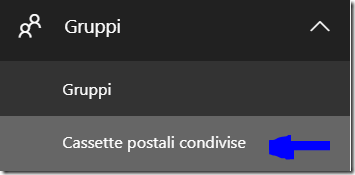
-
Fare click su Aggiungi cassetta postale immettere un nome per la cassetta postale condivisa. La procedura guidata sceglie l’indirizzo di posta elettronica, ma è possibile cambiarlo.
-
Fare clic su Aggiungi. Potrebbero trascorrere alcuni minuti prima che si possa iniziare ad aggiungere membri.
-
In Passaggi successivi scegliere Aggiungere membri a questa cassetta postale. I membri sono le persone che potranno visualizzare la posta in entrata in questa cassetta postale condivisa e le risposte in uscita.
-
Scegliere il pulsante + Aggiungi membri. Inserire un segno di spunta accanto alle persone a cui si vuole consentire di usare la cassetta postale condivisa, quindi fare clic su Salva e poi Chiudi.
Fatto questo si dispone di una cassetta postale condivisa e include un calendario condiviso e una rubrica condivisa.
Il passaggio successivo è quello di consentire a chiunque di visualizzare il messaggio di posta elettronica inviati. Per impostazione predefinita, i messaggi inviati dalla cassetta postale condivisa non vengono salvati nella relativa cartella Posta inviata, bensì nella cartella Posta inviata della persona che ha inviato il messaggio.
Se si desidera consentire a chiunque di visualizzare i messaggi di posta elettronica inviati, nell’interfaccia di amministrazione di Office 365, modificare le impostazioni della cassetta postale condivisa, Posta Inviata –> e cliccare su Modifica
Spostare su si le voci “Copia la posta inviata come questa cassetta postale” e “Copia la posta inviata per conto di questa cassetta postale”
Per aggiungere la cassetta postale condivisa in Outlook è semplicissimo, se nell’azienda è abilitata l’impostazione AutoMapping (per impostazione predefinita, nella maggior parte delle persone è abilitata), la cassetta postale condivisa verrà visualizzata nell’Outlook degli utenti automaticamente dopo la chiusura e il riavvio di Outlook.
Altre informazioni utili sulle cassette postali condivise
– Non è necessario assegnare licenze alle cassette postali condivise di dimensioni inferiori a 50 GB.
– Occorre assegnare agli utenti le autorizzazioni per usare la cassetta postale condivisa. Solo le persone interne all’organizzazione possono usare una cassetta postale condivisa.
– Non è possibile consentire l’accesso alla cassetta postale condivisa a persone esterne all’organizzazione (ad esempio persone con un account Gmail).
– Non è possibile crittografare i messaggi inviati da una cassetta postale condivisa. In questo modo una cassetta postale condivisa non ha proprio contesto di sicurezza (nome utente e password).
– È possibile convertire le cassette postali utente alle cassette postali condivise. Vedere convertire una cassetta postale utente a una cassetta postale condivisa.
– Gli utenti con i ruoli di amministratore globale o amministratore di Exchange possono creare cassette postali condivise.
– Per creare una cassetta postale condivisa, è necessario sottoscrivere un piano aziendale di Office 365 che include posta elettronica (il servizio Exchange Online).
– Una cassetta postale condivisa non è progettata per diretto login. L’account utente per la cassetta postale condivisa deve rimanere nello stato disabilitato.
Per altre informazioni:
– Aggiungere regole a una cassetta postale condivisa
– Aggiungere una cassetta postale condivisa in Outlook sul web
– Aprire e usare cassette postali condivise in Outlook 2016 e Outlook 2013